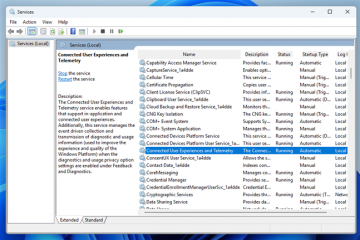Comment exporter une arborescence de dossiers vers un fichier (y compris Excel)-Digital Citizen UP
Avez-vous déjà eu besoin d’exporter toute l’arborescence de répertoires à partir d’un dossier particulier ? Avez-vous eu besoin d’obtenir un document texte ou Excel qui répertorie tous les fichiers et dossiers d’un dossier spécifique à partir de votre ordinateur dans une structure hiérarchique ? J’en avais besoin lorsque j’essayais de créer un document censé être un résumé de tous les documents Word et feuilles de calcul Excel que j’avais stockés dans un dossier. C’est à ce moment-là que je me suis posé quelques questions. Pouvez-vous exporter automatiquement la structure d’un dossier vers Excel ? Existe-t-il une commande d’arborescence DOS qui génère un fichier ? Pouvez-vous imprimer une arborescence de répertoires dans une feuille Excel ou sous forme de fichier texte ? Si vous souhaitez savoir comment exporter une arborescence de dossiers, lisez la suite :
REMARQUE : Dans ce guide, je présente deux méthodes pour exporter un l’arborescence des dossiers. Le premier est basé sur l’utilisation de l’invite de commande pour générer une arborescence de répertoires sous forme de fichier texte, tandis que le second repose sur un fichier exécutable (un script créé avec PowerShell) qui génère l’arborescence de dossiers sous forme de fichier Excel et de fichier CSV. Vous pouvez passer directement à la partie qui vous intéresse.
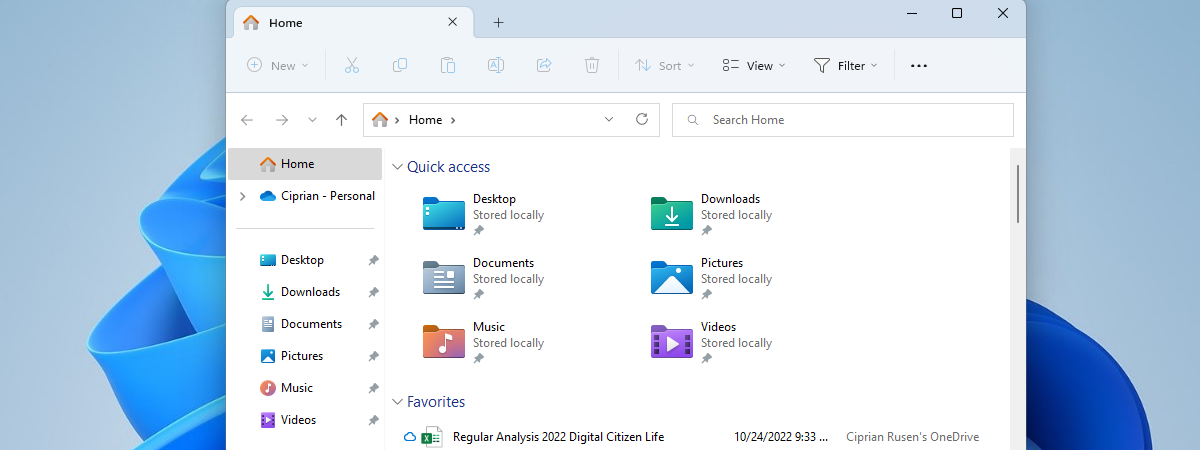
Qu’est-ce qu’une arborescence de dossiers sur un ordinateur ?
Une arborescence de dossiers est une disposition graphique ou une représentation de la structure hiérarchique des dossiers et des fichiers trouvés dans un dossier parent. L’arborescence de répertoires est utile lorsque vous souhaitez voir comment les dossiers et les fichiers sont organisés dans le dossier parent, vous aidant à naviguer et à gérer les données plus efficacement.
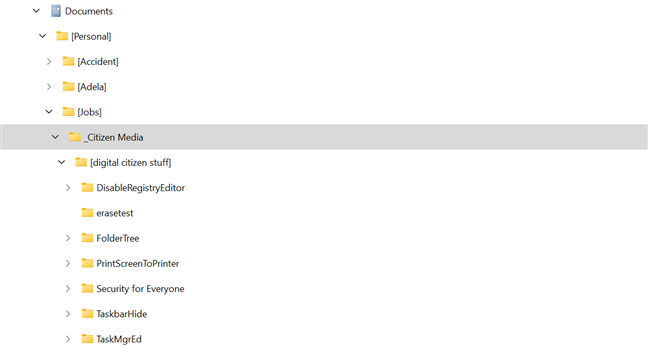
A quoi ressemble une arborescence de dossiers dans l’Explorateur de fichiers
Pour avoir une meilleure idée de ce à quoi une arborescence de dossiers est, pensez à un arbre généalogique, mais pour un dossier sur un ordinateur. Imaginez un dossier racine, appelons-le le dossier parent, qui contient des fichiers ainsi que d’autres dossiers enfants. Chacun de ces dossiers enfants peut contenir d’autres dossiers et fichiers petits-enfants stockés, etc., etc. Les sous-dossiers peuvent avoir leurs propres sous-dossiers, créant une structure imbriquée de dossiers.
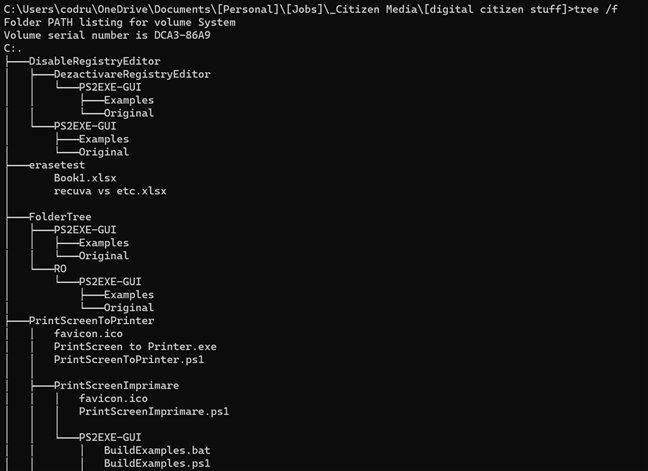
Une arborescence de dossiers est une disposition graphique de la structure d’un répertoire
Comment obtenir l’arborescence de dossiers dans Windows
Maintenant que nous savons ce qu’est une arborescence de dossiers, voyons comment en créer une :
1. Exportez la structure d’un dossier dans un fichier texte à l’aide de la commande”tree”dans l’invite de commande
Tout d’abord, ouvrez l’Explorateur de fichiers et accédez au dossier pour lequel vous souhaitez exporter l’arborescence de répertoires. Pour illustrer le processus, je J’utiliserai mon dossier Jeux, situé dans”E:\Games.”
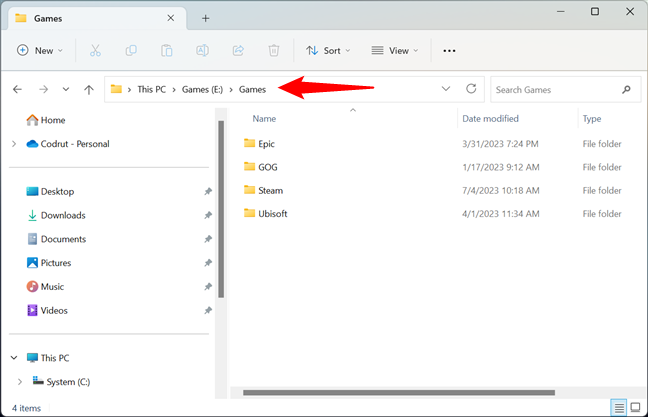
Utiliser l’explorateur de fichiers pour accéder au dossier
Tapez cmd dans la barre d’adresse de l’explorateur de fichiers et appuyez sur Entrée pour ouvrir l’invite de commande directement dans le dossier que vous sont intéressés.
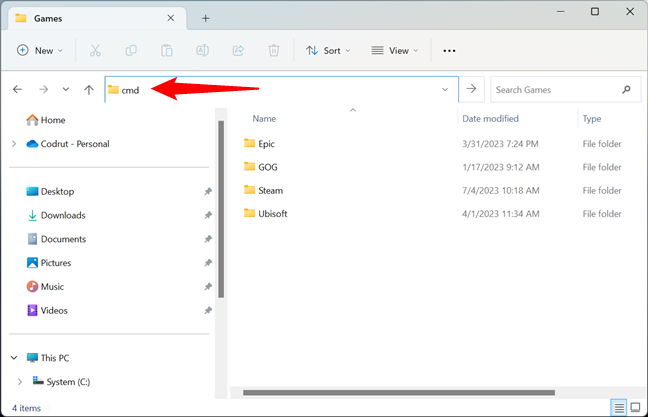
Ouverture de l’invite de commande à l’emplacement du dossier
Une instance d’invite de commande est ouverte, pointant vers votre dossier. Dans mon cas, l’invite de commande a été ouverte à l’aide du dossier”E:\Games”. Pour exporter la structure du dossier, exécutez cette commande :
tree/a/f > output.doc
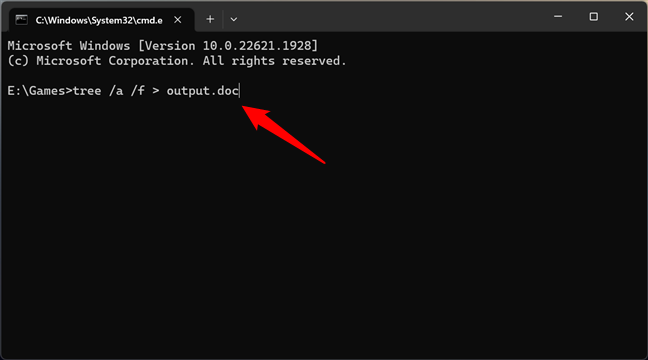
Exécuter la commande tree pour obtenir la structure des dossiers
CONSEIL : Si vous ne souhaitez pas que l’arborescence des répertoires inclue des fichiers (en d’autres termes, faites en sorte que l’arborescence n’inclue que des dossiers), ignorez le /f paramètre de la commande (tree/a > output.doc).
Output.doc est le fichier de document dans lequel toute l’arborescence de répertoires est enregistrée. Vous pouvez utilisez n’importe quel nom, et vous pouvez spécifier n’importe quel type de fichier tant qu’il a un type de fichier texte. Je préfère utiliser des fichiers Microsoft Word.doc, mais vous pouvez utiliser n’importe quel autre fichier texte. Par exemple, vous pouvez choisir de sortir le arborescence de répertoires en un simple fichier.txt modifiable avec le Bloc-notes. Selon le nombre de dossiers et de fichiers stockés dans votre dossier, l’exécution de cette commande peut prendre quelques instants.
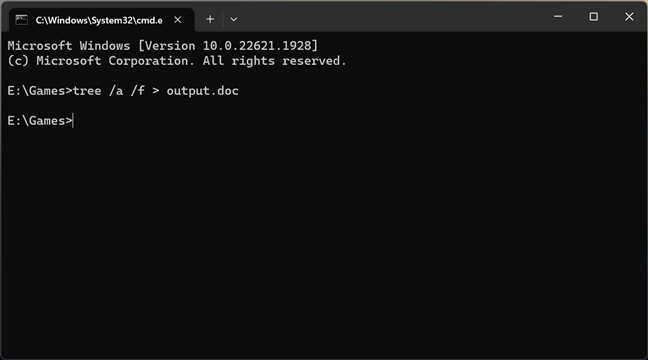
La commande tree peut prendre un certain temps si le dossier sur lequel vous l’exécutez a de nombreux éléments
Vous pouvez maintenant fermer l’invite de commande, car vous n’en avez plus besoin. Revenez à l’Explorateur de fichiers et accédez au dossier pour lequel vous souhaitez exporter l’arborescence des répertoires. À l’intérieur, vous devriez trouver le nouveau fichier texte avec le nom que vous avez spécifié dans la commande tree. Dans mon cas, ce fichier s’appelle output.doc.
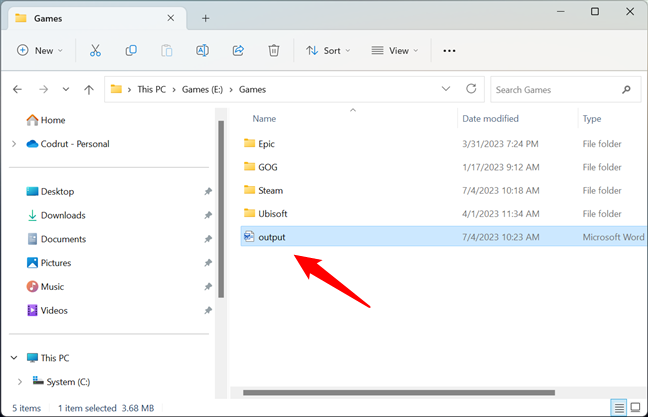
Le fichier texte de sortie avec l’arborescence des dossiers/fichiers
Ouvrez le fichier de sortie et l’arborescence complète des répertoires est répertoriée à l’intérieur.
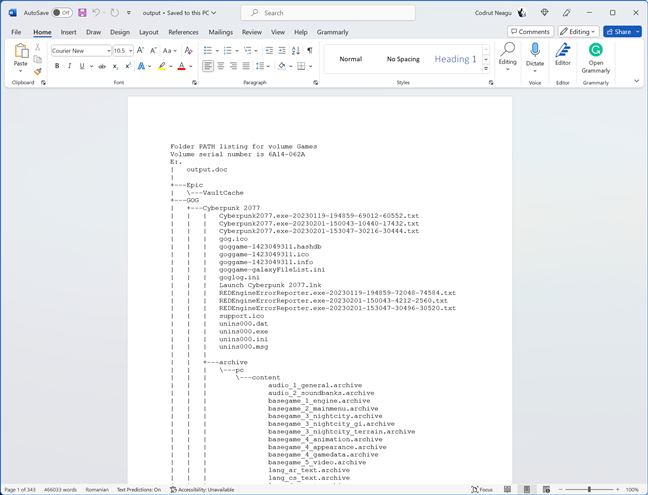
L’arborescence des dossiers dans un fichier de document
REMARQUE : Si vous souhaitez exporter l’arborescence de répertoires d’un dossier contenant des fichiers ou des dossiers système, vous devez lancer l’invite de commande avec des droits d’administrateur, puis accéder à votre dossier à partir de l’invite de commande. lui-même.
2. Exportez la structure d’un dossier vers Excel (fichier XLS ou CSV) avec notre outil FolderTree (basé sur PowerShell)
Une autre façon d’exporter la structure d’un dossier dans Windows est d’utiliser un outil créé par votre serviteur. Il s’appelle FolderTree et vous pouvez le télécharger en utilisant ce lien ou celui à la fin de ce chapitre. Si vous le souhaitez, vous pouvez également vérifier le code du fichier ici : FolderTree sur GitHub.
Enregistrez le fichier FolderTree quelque part sur votre PC Windows. Ensuite, déplacez-le ou copiez-le dans le dossier dont vous souhaitez obtenir l’arborescence. Dans ce dossier, double-cliquez ou appuyez deux fois sur l’exécutable FolderTree.
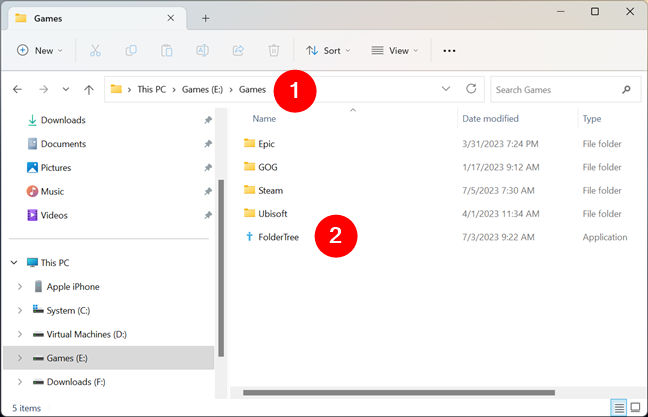
Placez FolderTree dans le dossier dont vous voulez l’arborescence
REMARQUE : Lorsque vous lancez FolderTree pour la première fois, le filtre SmartScreen peut vous avertir qu’il s’agit d’une application non reconnue. C’est parce qu’il n’y a pas beaucoup de gens qui le téléchargent et l’utilisent. Croyez-moi, c’est sûr et n’endommage pas votre PC. Ce n’est rien de plus qu’un script PowerShell dans un fichier exécutable et une interface utilisateur simple. Si vous recevez l’avertissement, cliquez ou appuyez sur”Plus d’infos”et choisissez”Exécuter quand même.”
Lorsque FolderTree s’ouvre, vous devriez voir une petite fenêtre comme celle ci-dessous. Pour obtenir l’arborescence des répertoires du dossier actuel, appuyez sur le bouton”Obtenir l’arborescence des dossiers dans Excel”.
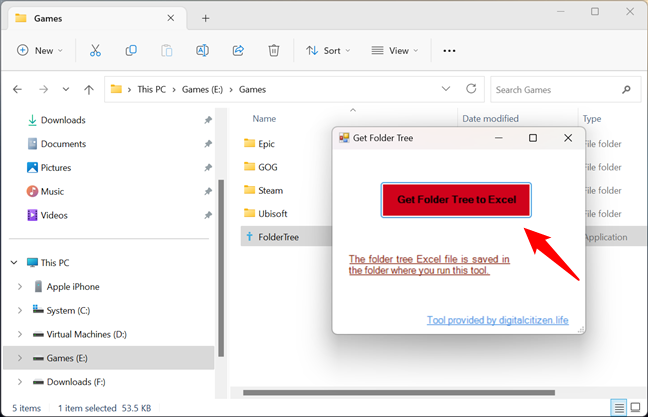
Get Folder Tree to Excel
L’outil génère ensuite deux fichiers : FolderTree.xlsx et FolderTree.csv. Les deux contiennent le liste arborescente des dossiers et fichiers dans votre répertoire actuel.
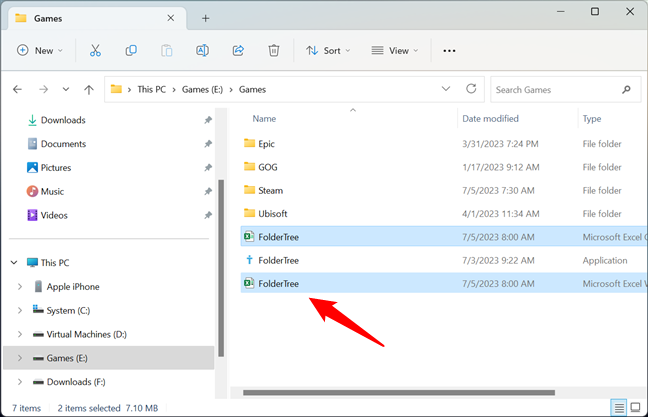
FolderTree génère l’arborescence de répertoires dans Excel et dans un fichier CSV
De plus, les deux fichiers doivent avoir deux colonnes : Directory et Name. La colonne Directory vous indique le dossier et la colonne Nom vous indique les fichiers de ce dossier.
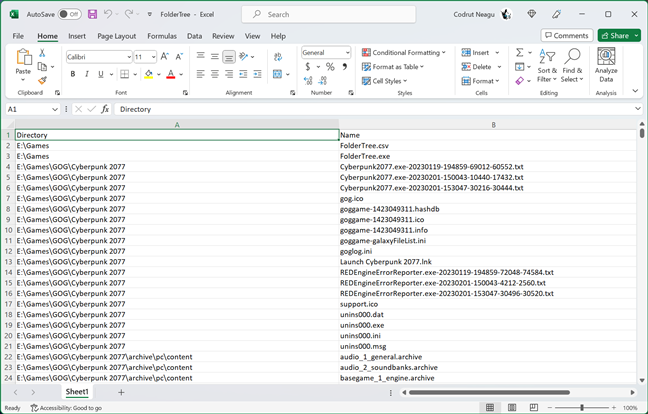
L’arborescence de répertoires exportée dans Excel
Vous pouvez maintenant continuer et modifier le fichier Excel ou CSV avec votre arborescence de dossiers comme vous le souhaitez. Si vous rencontrez des problèmes avec notre outil, faites-le moi savoir dans la section des commentaires ci-dessous.
REMARQUE : Une limitation importante de l’utilisation de ce script/fichier est que vous ne pouvez pas utiliser si vous avez des chemins de fichiers très longs. À vrai dire, il s’agit en fait d’un limitation de Microsoft Excel plutôt que PowerShell de l’exécutable/script FolderTree. Excel n’autorise pas les liens de fichiers de plus de 256 caractères, ce qui limite le nombre de caractères pour un nom de chemin à 218.
Pourquoi avez-vous dû exporter l’arborescence d’un dossier ?
L’exportation de l’intégralité de l’arborescence des répertoires vers un fichier texte se fait rapidement sous Windows. Tout ce dont vous avez besoin est l’invite de commande et la bonne commande. L’exportation d’une arborescence de répertoires vers Excel est également facile à l’aide de notre outil FolderTree. Avant de fermer cet article, faites-moi savoir pourquoi vous vouliez créer une arborescence de dossiers. Était-ce parce que vous vouliez faire une liste de vos fichiers musicaux ? Était-ce pour une tâche liée au travail ? Commentez ci-dessous et discutons-en.